php小编新一为您提供WIN10系统已安装打印机却看不到图标的处理教程。在使用Windows 10系统时,有时候会出现打印机图标无法显示的情况,给用户带来不便。通过本教程,您将学会解决这一问题,使您的打印机图标重新显示在任务栏或系统设置中,让打印工作更加便捷高效。让我们一起来了解解决方法吧!
1、右键单击我的电脑:管理--服务--找到print spooler这一项,查看是否设为启动。
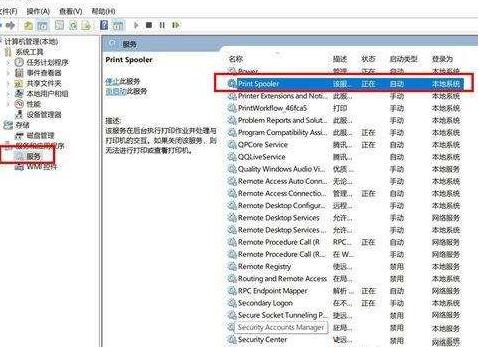
2、若没启动,双击它,设置启动类型:自动。
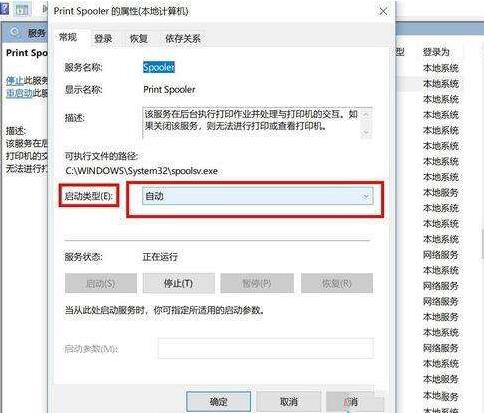
3、完成上面两步,看是否可以找到打印机,若还找不到就需要去下载安装FlashPaper。
4、安装完成后,添加虚拟打印机;在控制面板下添加打印机---一直点下一步端口要选择Flashpaper2printerport这个端口,后面的厂商型号随便,再后面的打印机名要设成macromedia flashpaper,必须是这个名称。
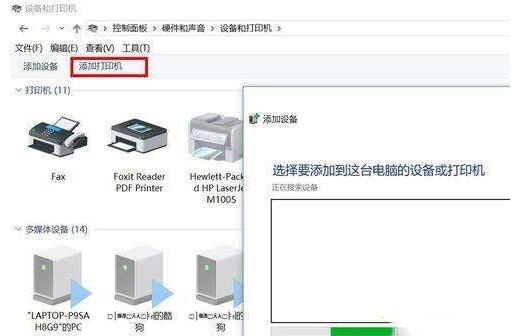
5、端口要选择Flashpaper2printerport这个端口,后面的厂商随便填写,后面的打印机名要设成macromedia flashpaper。

6、常见问题:有可能安装还是找不到,那就需要卸载重新安装 flashpaper。
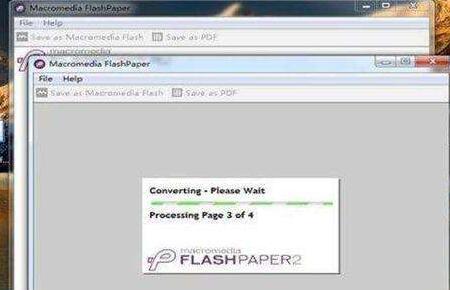
以上是WIN10系统已安装打印机却看不到图标的处理教程的详细内容。更多信息请关注PHP中文网其他相关文章!




